27.將 VMware 服務器上的虛擬機備份到 Azure(上)
這篇文章為了給大家演示出可感知工作負載類型的備份存儲空間(《Azure備份服務器》),接下來我把M和N磁盤的首選數據源類型修改如下圖:
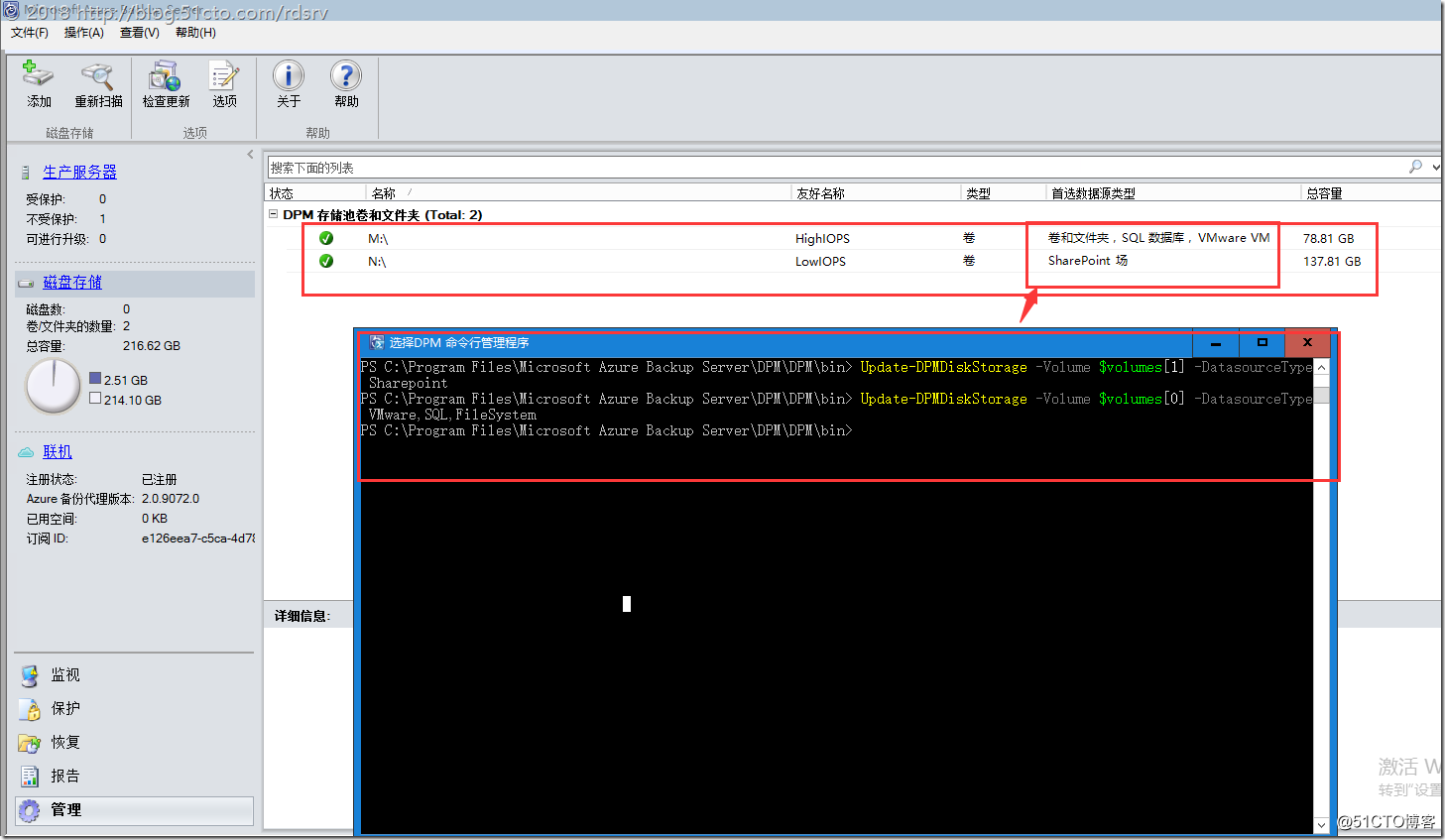
那麽我這裏也準備了一套Vmware ESXI 6.0+Vcenter 6.0(VCSA的Linux VCenter)的環境,有一臺FileSrv的文件服務器業務虛擬機。
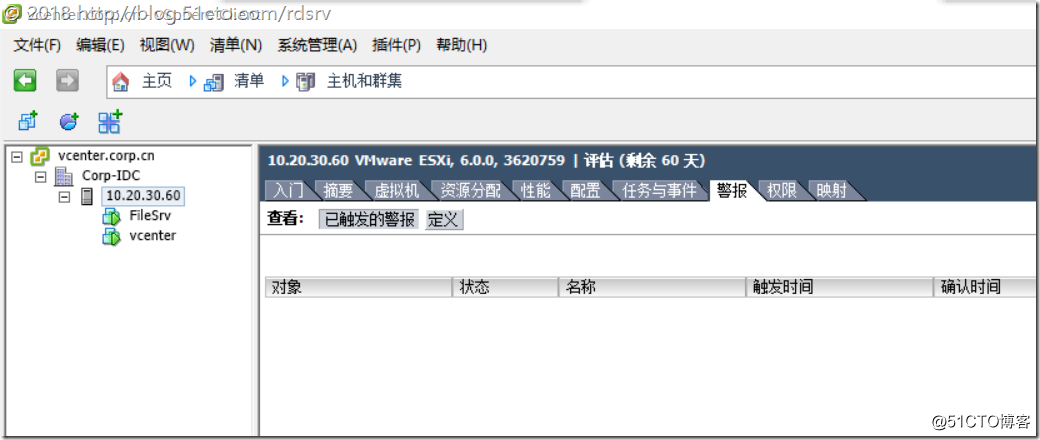
接下來先在AzureBackupSrv服務器(Azure備份服務器)中打開VCenter的管理WEB控制臺去下載導入VCenter的根證書
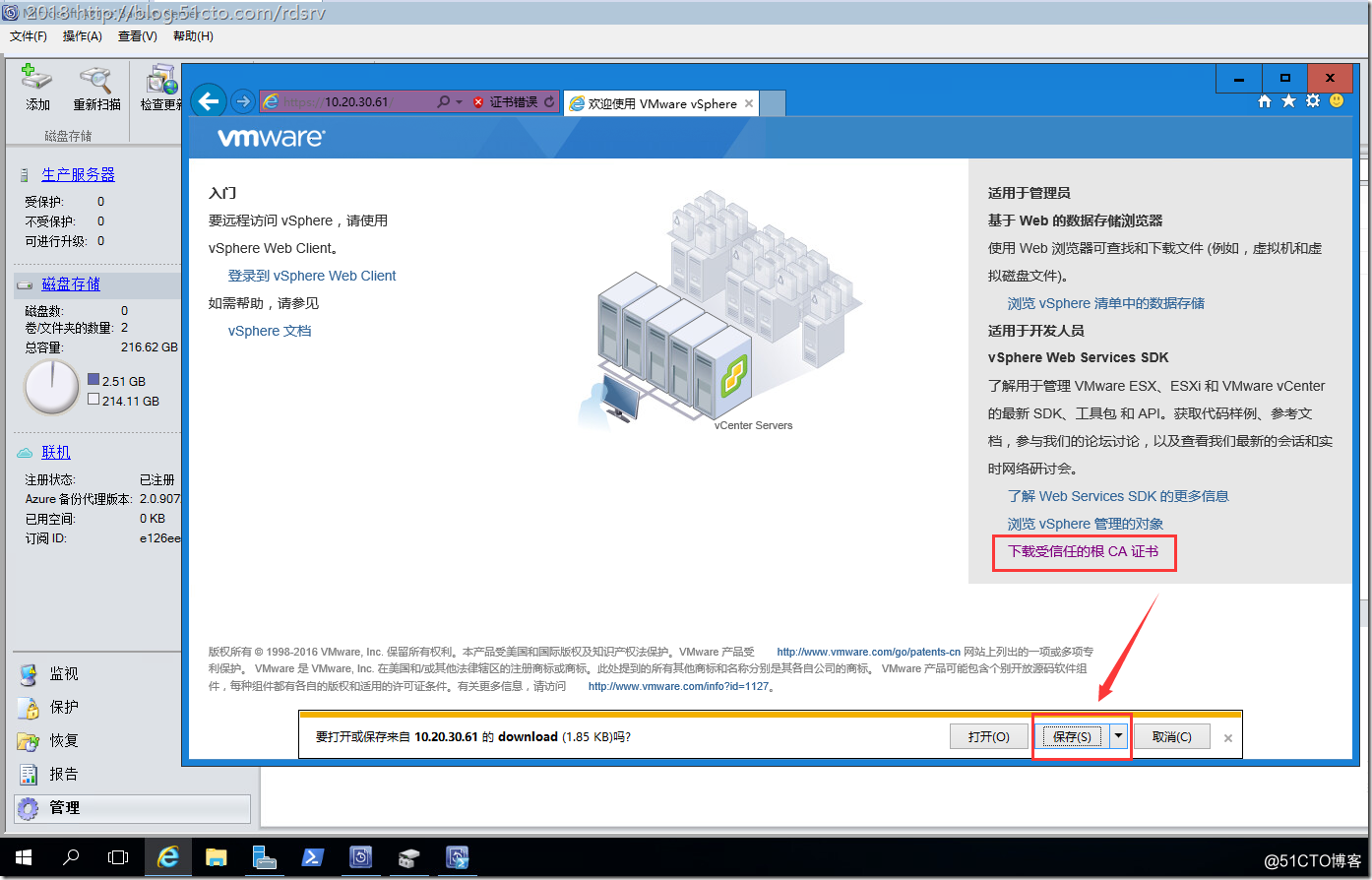
請將文件保存到 Azure 備份服務器上的某個位置,這裏我保存到桌面。 保存文件時,請添加文件擴展名 .zip
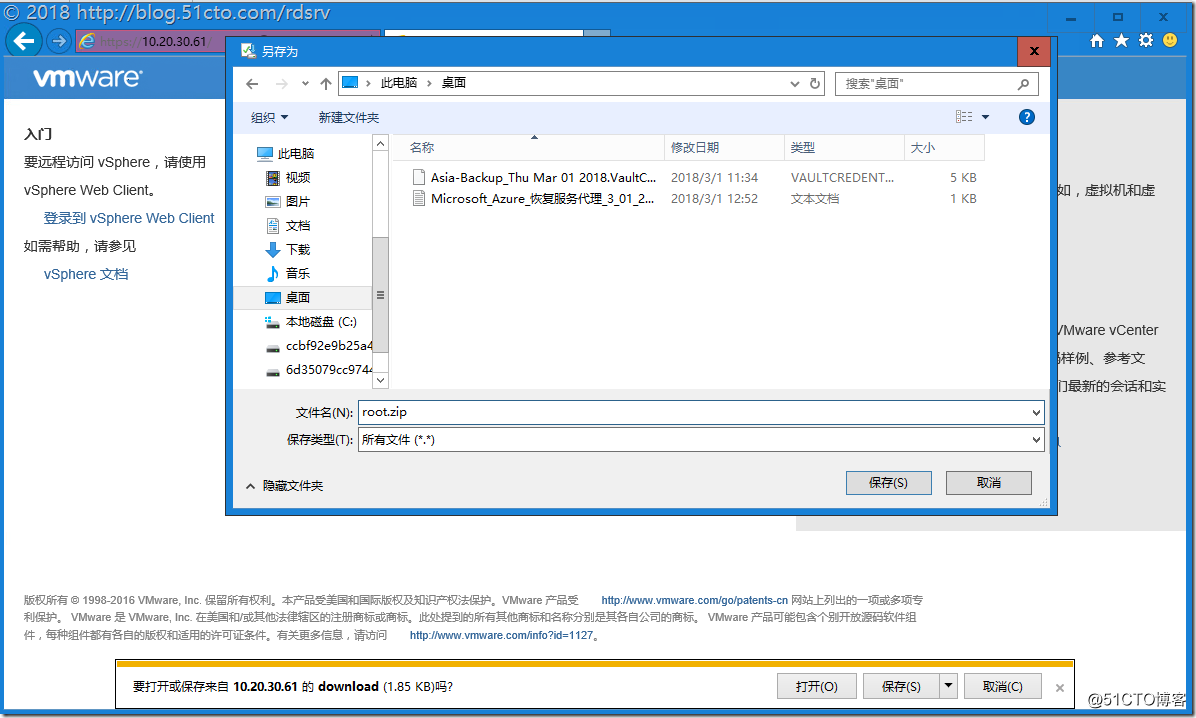
右鍵單擊桌面的“root.zip”,然後選擇“全部提取”來提取內容。
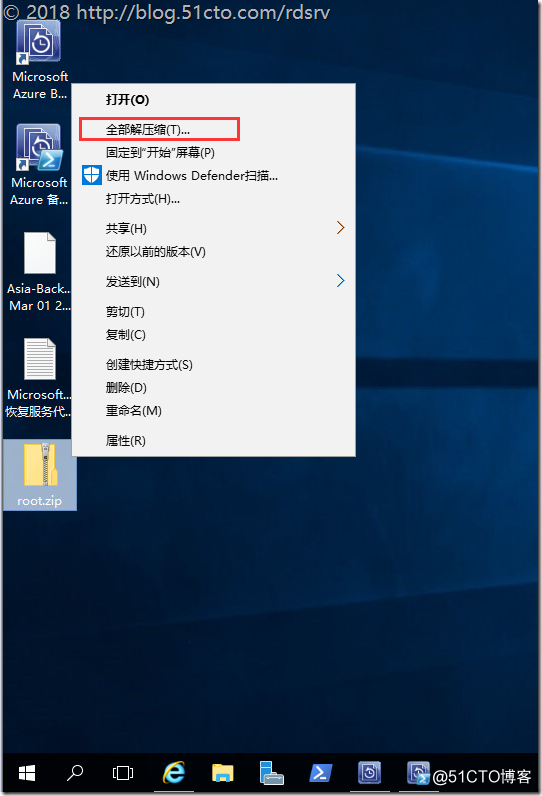
提取
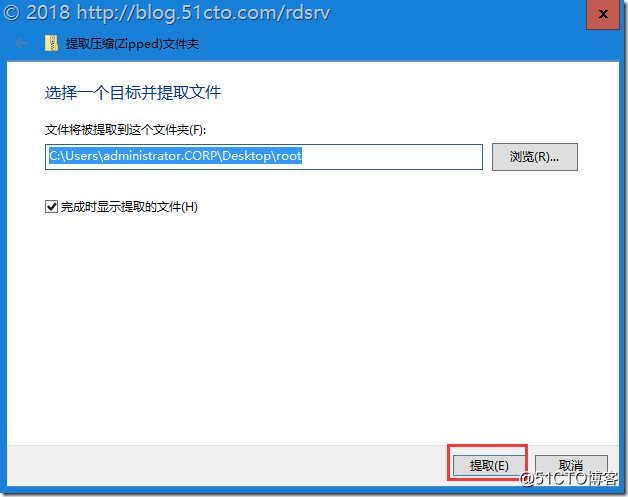
.zip 文件將其內容提取到名為“certs”的文件夾中。 certs 文件夾中會出現兩種類型的文件。 根證書文件的擴展名以類似 .0 和 .1 的編號序列開頭。CRL 文件的擴展名以類似 .r0 或 .r1 的序列開頭。 CRL 文件與證書關聯。
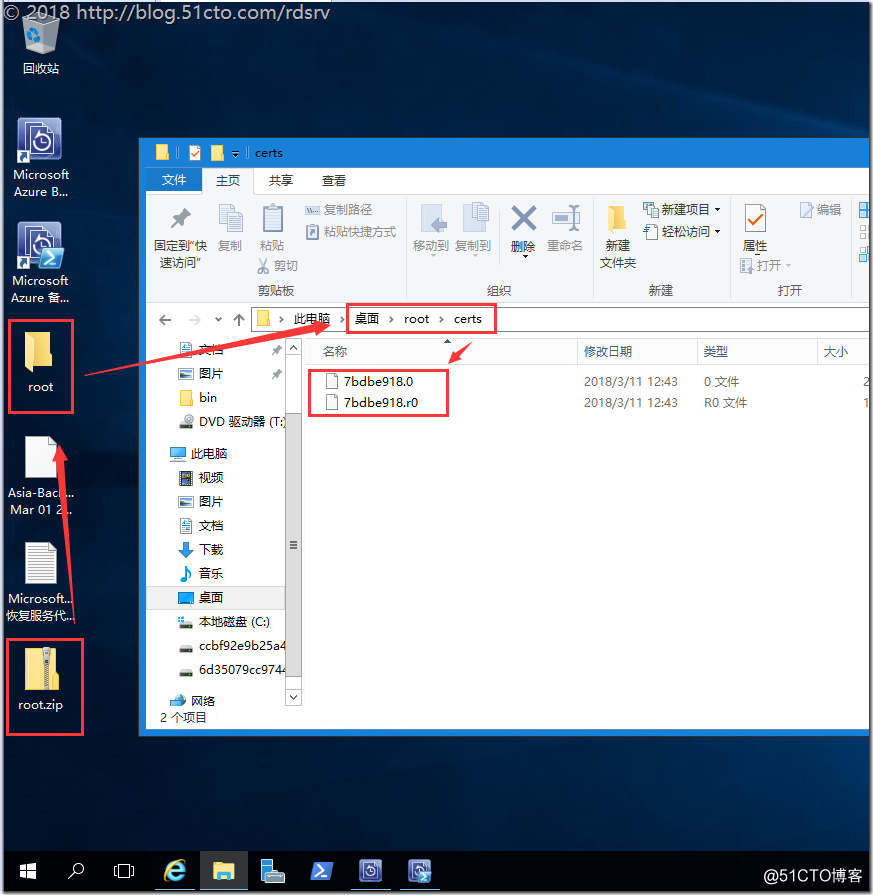
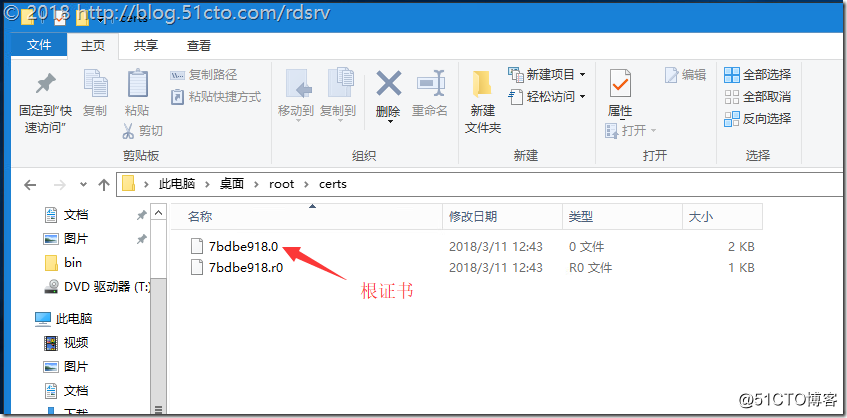
將根證書的擴展名更改為 .crt。當被詢問是否確定要更改擴展名時,請單擊“是”或“確定”。 否則會更改文件的預期功能。 文件圖標更改為表示根證書的圖標
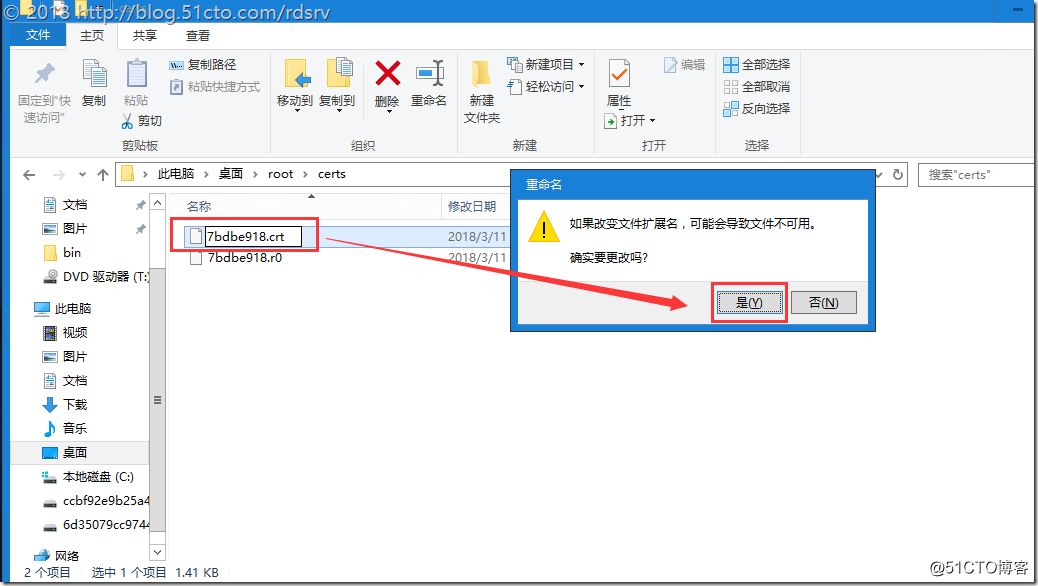
右鍵單擊根證書,然後在彈出菜單中選擇“安裝證書”
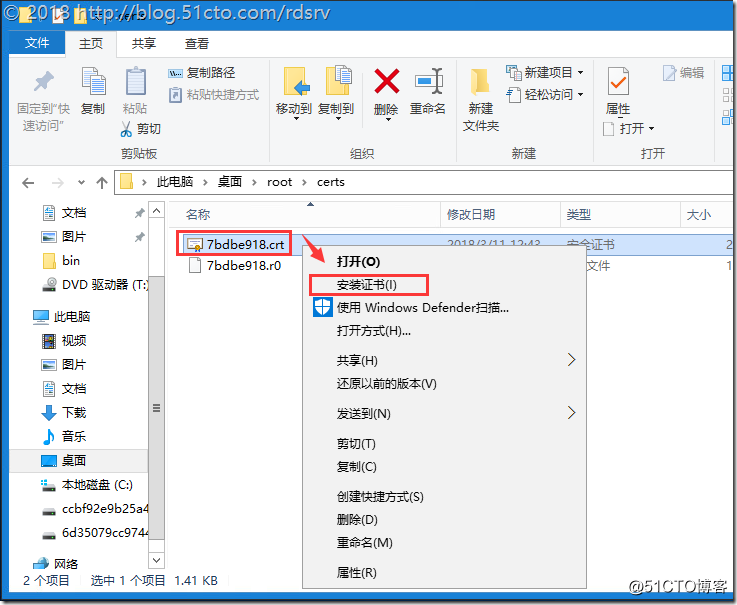
選擇本地計算機,下一步
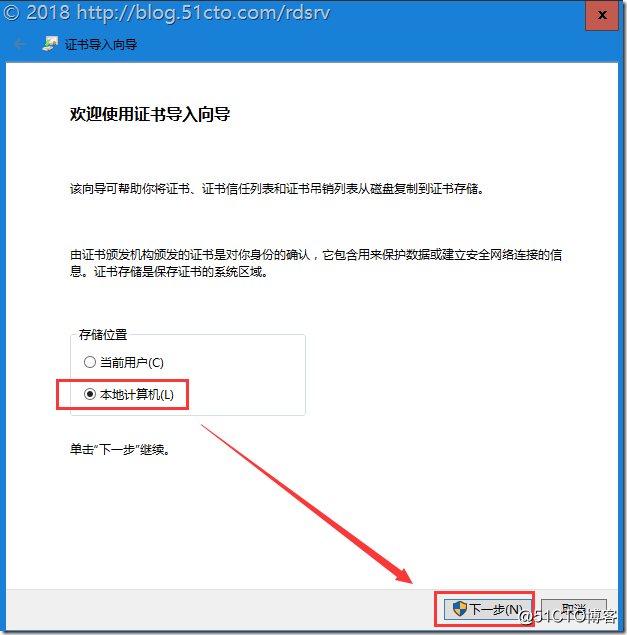
選擇“將所有的證書都放入下列存儲”——受信任的根證書頒發機構
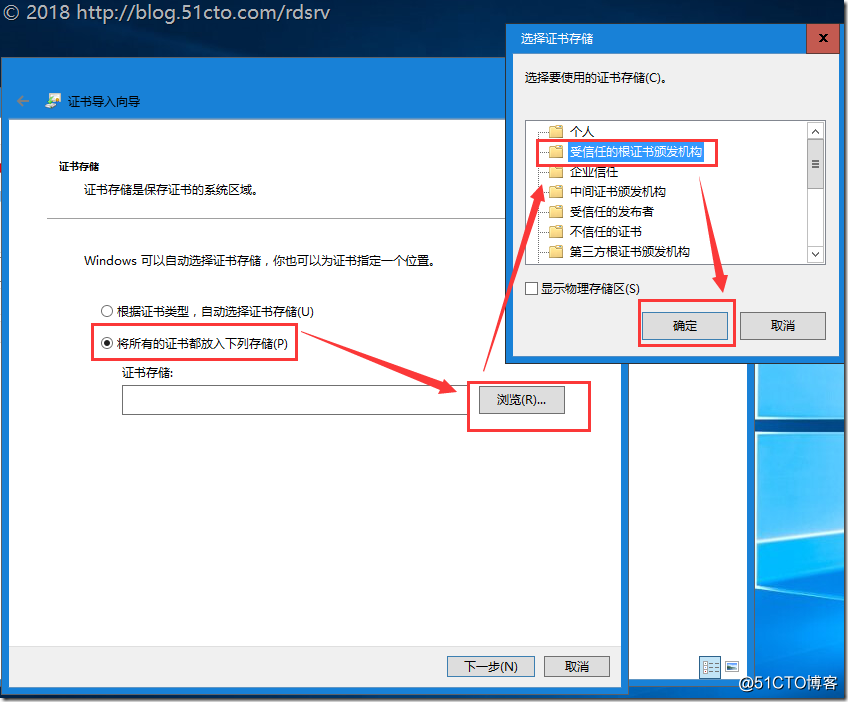
下一步,直至完成,導入成功。
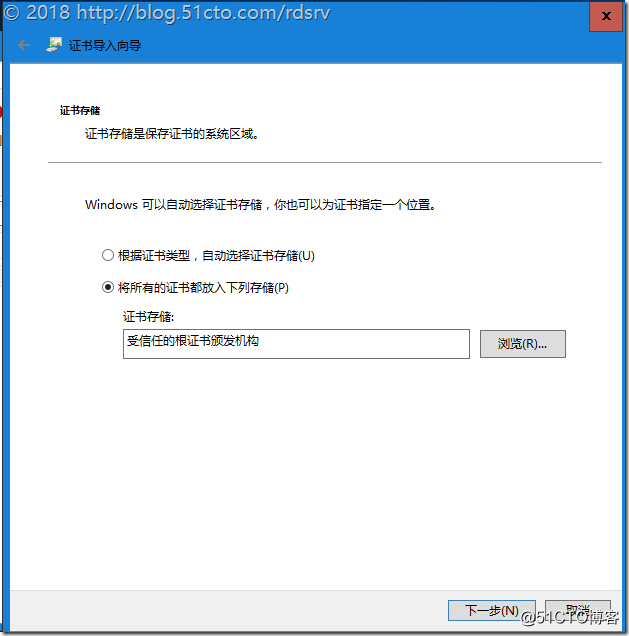
關掉IE重新以VCenter的域名訪問時可以看到不再報證書錯誤
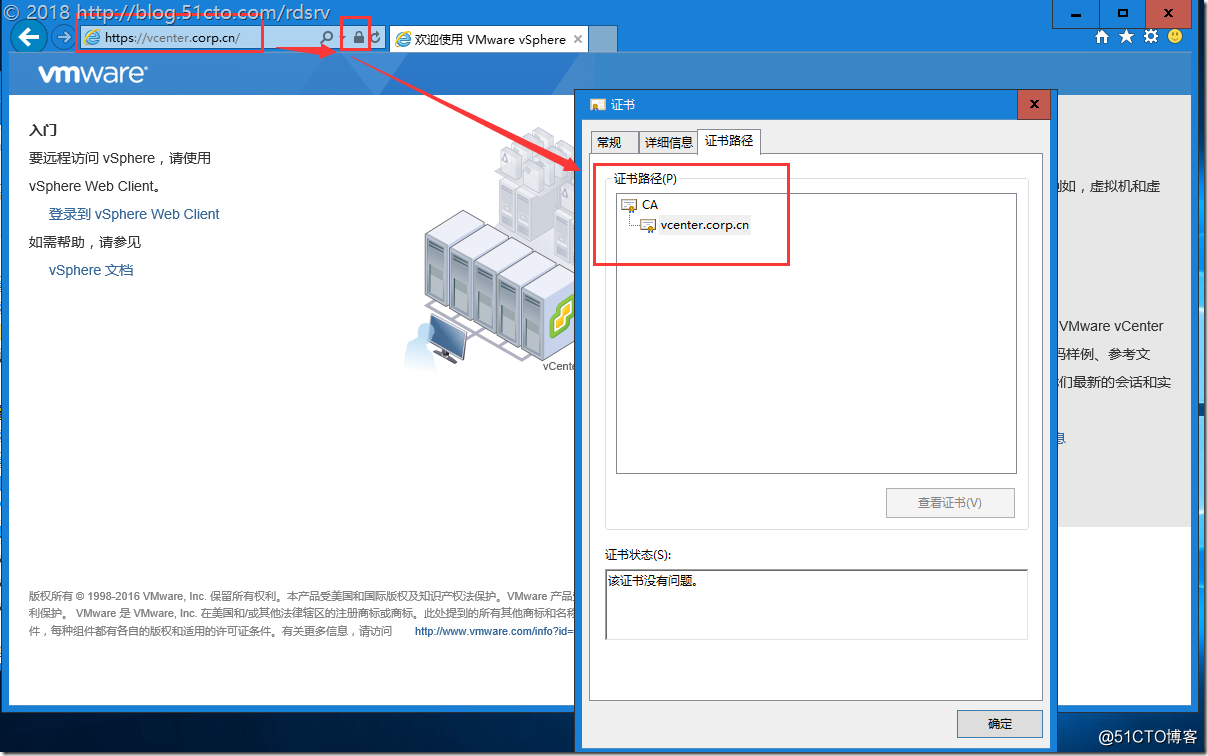
如果還是要報證書錯誤,您可以禁用安全通訊協議,如果不需要 HTTPS 協議,可通過以下步驟禁用 HTTPS。 若要禁用默認行為,請創建一個用於忽略默認行為的註冊表項
將以下文本復制並粘貼到 .txt 文件中
Windows Registry Editor Version 5.00
[HKEY_LOCAL_MACHINE\SOFTWARE\Microsoft\Microsoft Data Protection Manager\VMWare]
"IgnoreCertificateValidation"=dword:00000001
將文件保存到 Azure 備份服務器計算機上。 使用 DisableSecureAuthentication.reg 作為文件名
雙擊文件激活註冊表項
27.將 VMware 服務器上的虛擬機備份到 Azure(上)
